
Как обновить WordPress быстро и безопасно: пошаговое руководство за 5 минут
Узнайте, как правильно обновить WordPress до новой версии, чтобы обеспечить безопасность и стабильность вашего сайта. В статье представлены пошаговые инструкции и советы для успешного обновления.
Смотреть далееВидео по теме
 Как безопасно обновить сайт WordPress за 5 минут
Как безопасно обновить сайт WordPress за 5 минут
 Как правильно обновить WordPress до новой версии
Как правильно обновить WordPress до новой версии
Почему важно обновлять WordPress?
Обновление WordPress является одним из ключевых аспектов поддержания безопасности и производительности вашего сайта. С течением времени разработчики платформы выпускают обновления, которые содержат не только новые функции, но и исправления уязвимостей. Пренебрежение этой задачей может привести к серьезным проблемам, включая утечку данных или взлом сайта.
Преимущества обновления WordPress
- Безопасность: Обновления часто решают проблемы, которые могут быть использованы злоумышленниками.
- Новые функции: Каждое обновление приносит новые возможности, которые могут улучшить пользовательский опыт.
- Улучшенная производительность: Оптимизации в коде могут значительно ускорить работу вашего сайта.
- Совместимость: Обновления обеспечивают совместимость с новыми плагинами и темами.
Как правильно обновить WordPress?
Обновление WordPress может показаться сложной задачей, но, следуя нескольким простым шагам, вы сможете сделать это без каких-либо проблем. Вот как обновить WordPress:
Шаги по обновлению
- Создайте резервную копию: Перед обновлением всегда создавайте резервную копию вашего сайта. Это поможет восстановить его в случае возникновения проблем.
- Проверка совместимости: Убедитесь, что ваши плагины и темы совместимы с новой версией WordPress. Проверьте информацию на сайтах разработчиков.
- Обновление: Перейдите в админ-панель WordPress, найдите раздел «Обновления» и нажмите кнопку «Обновить сейчас».
- Проверка сайта: После обновления обязательно проверьте, как работает ваш сайт и все его функции.
Заключение
Регулярное обновление WordPress — это залог безопасности и эффективной работы вашего сайта. Не забывайте следовать простым шагам и вовремя обновлять свою платформу для достижения наилучших результатов.
Другие категории
Похожие записи
В этом уроке вы узнаете, как создать фавикон и установить его на сайт WordPress. Мы рассмотрим простые шаги для добавления фавикона, чтобы сделать ваш сайт более узнаваемым и привлекательным.
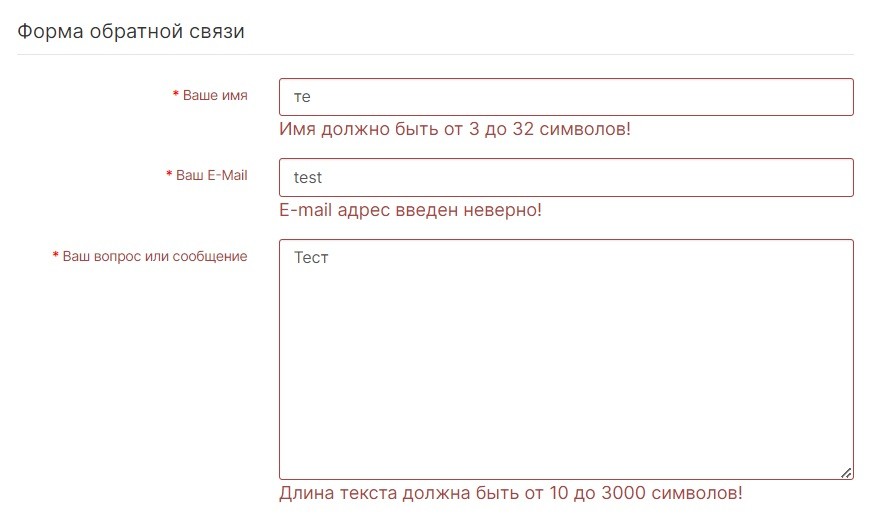 Добавление валидации для поля в WordPress: шаги к успешной реализации | Вебинар от экспертов Promodo
Добавление валидации для поля в WordPress: шаги к успешной реализации | Вебинар от экспертов Promodo
В статье Павла Черторогова рассматривается, как эффективно проектировать GraphQL-схемы, включая добавление валидации для определенных полей в WordPress, что позволяет улучшить качество данных и взаимодействие с API.
 Как добавить шорткод в WordPress: пошаговое руководство и создание простого шорткода
Как добавить шорткод в WordPress: пошаговое руководство и создание простого шорткода
В статье рассмотрим, как создать шорткод в WordPress, его применение и особенности. Узнайте, как легко добавить шорткод и использовать его для улучшения функциональности вашего сайта.
Рекомендации
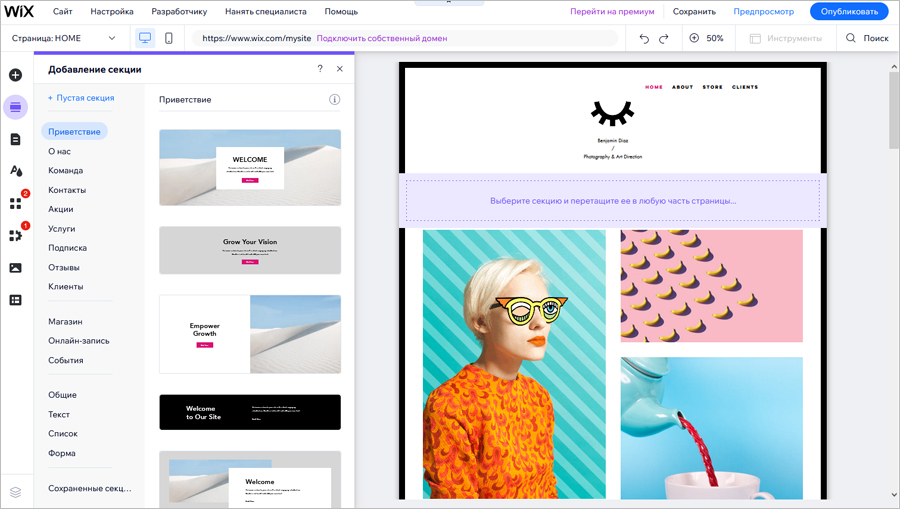 Как редактировать HTML код страницы в WordPress: Пошаговое руководство с плагином для вставки кода
Как редактировать HTML код страницы в WordPress: Пошаговое руководство с плагином для вставки кода
Узнайте, как редактировать HTML код страницы в WordPress и вставлять собственные элементы. В статье также представлен бонус с полезными советами для улучшения вашего сайта.
Читать далее... Установка WordPress на локальный сервер: пошаговое руководство для OpenServer и других платформ
Установка WordPress на локальный сервер: пошаговое руководство для OpenServer и других платформ
Узнайте, как установить WordPress на локальный сервер с пошаговыми инструкциями. Этот процесс позволит вам создать и тестировать сайт на вашем компьютере без необходимости размещения в интернете.
Читать далее... Установка WordPress как сервера: Полный обзор локального веб-сервера и VPS
Установка WordPress как сервера: Полный обзор локального веб-сервера и VPS
В этом обзоре мы рассмотрим, как создать локальный веб-сервер для установки WordPress. Узнайте, как эффективно использовать WordPress в качестве сервера для разработки и тестирования ваших проектов.
Читать далее...Помните Сайт Должен
Но помните, что сайт должен существовать и для поисковых систем . Когда плагин будет готов к работе, вам нужно будет добавить новую карту или «слой», что вы можете сделать из «Maps Marker Pro — Add new layer». Содержание файла robots.txt для WordPress Если вы используете HTTPS, Читать далее. Что делать после установки? Окно с описанием установленной темы для ее активации. Среднестатистический бизнес-сайт может обойтись примерно от 5 тысяч рублей и до 30 тысяч долларов США в год. Внизу перед нужным тегом вставляется скрипт и обновляется сам файл. Могу ли я отменить изменения, внесенные при редактировании моего веб-сайта? Второй способ — создание дочерней темы. На этих страницах, при необходимости, так же можно добавить виджеты. как обновить wordpress
Файлы Темы Находятся
Файлы темы находятся в директории «wp-content/themes/название-темы». Вопрос-ответ: Как удалить одну запись в WordPress? Не допускается хранение и размещение документов, содержащих персональные данные, в открытых электронных каталогах (файлообменниках) в информационной системе персональных данных. 9. Установка. В нашем случае это сами записи (посты в блоге) и это второй способ добавления: Добавление рубрики в WordPress через панель администратора. Весь код, который отвечает за функциональность шаблона необходимо размещать в файле functions.php . Ответ — да, можно. Здесь вы можете просмотреть их названия, даты создания и последнего изменения, а также выполнять ряд действий с ними. Многие функции обратного вызова могут быть подключены (зацеплены) к одному действию. Давайте разберём на примере hyper cache. как обновить wordpress
Каждый Копировать Весь
Каждый раз копировать весь код и вставлять его в текст было бы не удобно. Настройте регулярное создание резервных копий по расписанию. Запишите имя базы данных, имя пользователя и пароль. Массовое удаление записей WordPress без плагина. Введите название для вашей новой базы данных, например, «mywp». Избегайте наполнения ключевыми словами — не используйте ключевые слова повторно. Обязательные плагины. Если по какой-то причине он недоступен для вас, вы также можете удалить его вручную. Тема (в английской версии — Theme) — внешний вид сайта, визуальное отображение контента. Мета-поле для добавления мета-описания находится в том же разделе Yoast SEO, что и мета-заголовок. как обновить wordpress



